De acordo com vários relatórios online, muitos jogadores de PC relataram problemas de microfone PUBG não funcionando, dificultando a comunicação com seus colegas de equipe. Em alguns casos, o chat de voz simplesmente não funciona, impedindo que os jogadores falem uns com os outros e, em outros casos, os jogadores não conseguem ouvir nada durante o jogo, o que pode levar à perda da partida. Isso pode ser especialmente problemático ao tentar vencer partidas, pois os jogadores não poderão ouvir sinais de áudio importantes, como passos ou tiros.

Alguns jogadores também relataram que, mesmo quando o bate-papo por voz está funcionando, o som costuma ficar distorcido ou cortado. Isso pode ser devido a um bug no jogo ou a um problema do jogador. Não está claro exatamente o que está causando esses problemas, mas certamente está afetando a experiência geral do jogo.
Apesar desses problemas, existem algumas soluções possíveis disponíveis que os jogadores podem usar para corrigir o problema do chat de voz que não está funcionando. Com essas soluções, os jogadores podem voltar a aproveitar o jogo sem mais frustrações.
Ainda não tem PUBG? Obtenha-o do Steam.
Como corrigir o problema de o microfone do Pubg não funcionar?
A solução para o problema do chat de voz do jogo não funcionar no PUBG pode ser devido a vários motivos. Para resolver o problema, é recomendável:
- Verifique se o microfone está ligado
- Definir configurações de áudio
- Teste o microfone conectado
- Verifique o nível de volume do microfone
- Tente outro microfone
- Verifique se há danos físicos
- Atualizar drivers de microfone
- Modifique as configurações do arquivo PUBG
Verifique se o microfone está ligado
Caso o chat de voz do jogo não esteja funcionando, o problema pode estar no microfone desligado. Para verificar, acesse o menu Iniciar do Windows e vá em Configurações > Privacidade. Então vá para Microfone e verifique se o acesso ao microfone do dispositivo está ativado. Caso contrário, altere-o para ativado e certifique-se também de ativar a opção “Permitir que aplicativos acessem seu microfone” e selecione PUBG.
Definir configurações de áudio
A configuração de áudio adequada no seu computador é crucial para evitar o problema de o microfone PUBG não funcionar. Para configurar corretamente as configurações de áudio:
- Clique com o botão direito do mouse no ícone de volume no canto inferior direito da área de trabalho e selecione Sons
- De lá, vá para o Reprodução guia e defina seu microfone como o dispositivo padrão
- Vou ao guia Gravação e repita o mesmo processo
- Então, clique com o botão direito no seu dispositivo de microfone, selecione Propriedades
- Vou ao Guia Avançadodesmarque a opção “Permitir que o aplicativo assuma o controle exclusivo deste dispositivo” e clique em Aplicar
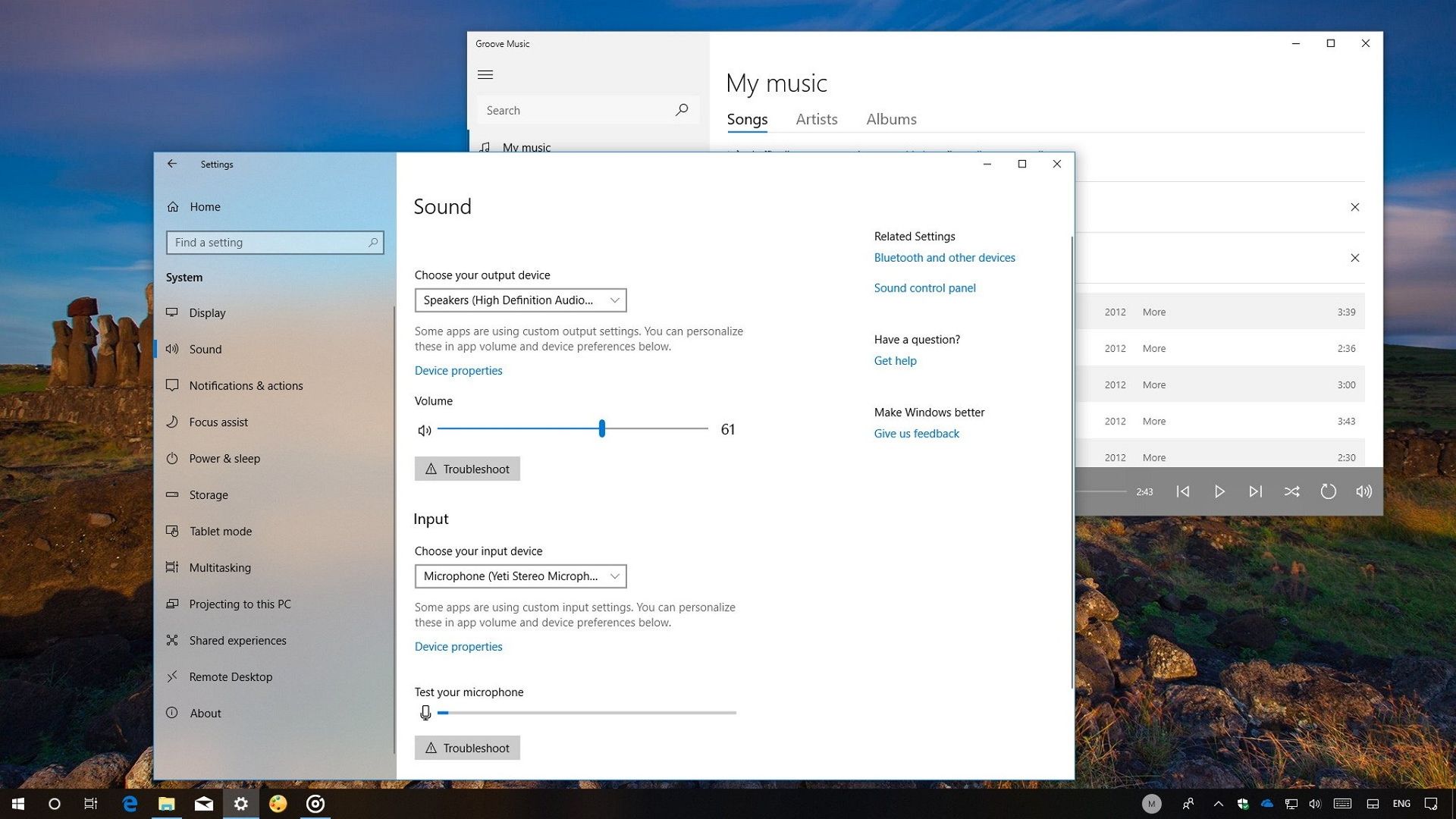
Teste o microfone conectado
Verificar o próprio microfone é obrigatório para corrigir problemas de microfone PUBG que não funcionam. Certifique-se de que o dispositivo de entrada correto esteja conectado ao PC ou console e esteja sendo usado. Vá para Configurações do Windows > Som > Solução de problemas para verificar isso.
Verifique o nível de volume do microfone
Por mais simples que pareça, é importante verificar se o volume do microfone não está desligado ou muito baixo para ser ouvido se você estiver enfrentando o problema do microfone PUBG não funcionar. Isso pode ser verificado no Configurações de som do Windows.
Tente outro microfone
Se o problema persistir, tente usar outro microfone no PC ou console e conecte-o a uma porta ou conector USB diferente. Depois de fazer isso, verifique se o problema do microfone PUBG não está funcionando foi resolvido ou não.
Verifique se há danos físicos
É possível que o microfone esteja fisicamente danificado, então você deve tentar usá-lo em outro dispositivo para descartar isso como a causa do problema.

Atualizar drivers de microfone
Drivers de microfone desatualizados ou corrompidos podem causar problemas com o bate-papo por voz no PUBG. Para atualizar os drivers:
- aperte o Windows + teclas X para abrir o Link rápido cardápio
- Vá para Gerenciador de Dispositivose clique duas vezes em entradas de áudio e saídas para expandir a lista
- Clique com o botão direito do mouse no dispositivo de entrada que está sendo usadoselecione Atualizar driver e escolha “Pesquise drivers automaticamente“
Após a atualização, reinicie o computador e verifique se o problema do microfone PUBG não está funcionando foi resolvido ou não.
Modifique as configurações do arquivo PUBG
Configurações inadequadas no arquivo de configuração do PUBG também podem causar problemas de bate-papo por voz. Para modificar as configurações, clique no menu Iniciar e digite %appdata% na barra de pesquisa e aplique:
- Vá para AppData > Local > TslGame > Salvo > Configuraçãoentão clique duas vezes no arquivo WindowsNoEditor
- Abra o GameUserSettings.ini arquivo em Bloco de notas ou .txt formate e modifique as seguintes configurações para ter os valores
- IsVoiceInputMute = Falso
- IsVoiceOutputMute=Falso
- VoiceInputVolume=100
- VoiceOutputVolume=100
Por fim, salve o arquivo, reinicie o computador e inicie o PUBG para ver se o problema do microfone PUBG não está funcionando foi resolvido.
Chegamos ao final do nosso guia, onde resolvemos o erro de microfone PUBG que não está funcionando para você. Esperamos que, graças a este guia, seus companheiros de equipe possam ouvir sua voz no jogo novamente. Se você também enfrentar o erro PUBG não pôde conectar, confira nosso guia sobre ele para corrigir o problema clicando no link.
Source: O microfone do PUBG não está funcionando: como consertar? (2023)

